Uporabniki so že od nekdaj želeli geste na prenosnem računalniku ali pa so primarni vnos uporabnika. No, Windows je spet pripravil geste, ki jih je prinesel Windows 8, z velikimi spremembami za izboljšanje uporabniškega vmesnika z računalnikom v sistemu Windows 10. Predstavili so štirje prsti, da odprejo Obvestilo sredino, s tremi prsti tapnite, da aktivirate Cortano, če s tremi prsti navzdol odprete namizje itd. Te zanimive funkcije je vsekakor vredno preizkusiti in s temi novimi potezami bo Windows zdaj z MacBook-om zdaj postavljen iz oči v oči. Microsoft je s pomočjo Intela že prej nadgrajeval osnovne poteze. In zdaj so veliko napredovali z dodajanjem več teh potez z več prsti, ki so se povečale v krmiljenju osebnega računalnika.
Vodnik za uporabo ukazov s kretnjami….
Z nekaj novimi kretnjami vam opisujemo vse, ki so vam na voljo -
Če želite izbrati element, nežno tapnite sledilno ploščico.
Za pomikanje strani navzgor / navzdol / desno / levo vljudno položite dva prsta na sledilno ploščico in jih potisnite v smer, v katero se želite premakniti. Recimo, da se za pomikanje navzdol pomaknite s prsti navzdol.
Za povečavo / pomanjšavo položite dva prsta na sledilno ploščico in stisnite, če želite povečati. Raztegnite, če želite pomanjšati.
Če želite odpreti več možnosti / ukazov, morate tapniti dva prsta na sledilno ploščico ali preprosto pritisniti v spodnjem desnem kotu.
Če si želite ogledati vsa odprta okna, morate položiti 3 prste in jih nato povleciti stran od sebe
Za ogled namizja položite 3 prste na sledilno ploščico in jih povlecite proti sebi.
Če želite preklopiti odprta okna, morate na sledilno ploščico položiti tri prste in nato povleči desno / levo.
Ali imate natančno sledilno ploščico?
Microsoft je predstavil certifikat za natančne sledilne ploščice, ko je prišel z Win 8.1. Lahko preverite, ali je vaš računalnik certificiran za to ali ne.
Pojdite v Nastavitve.

In nato kliknite Naprave.
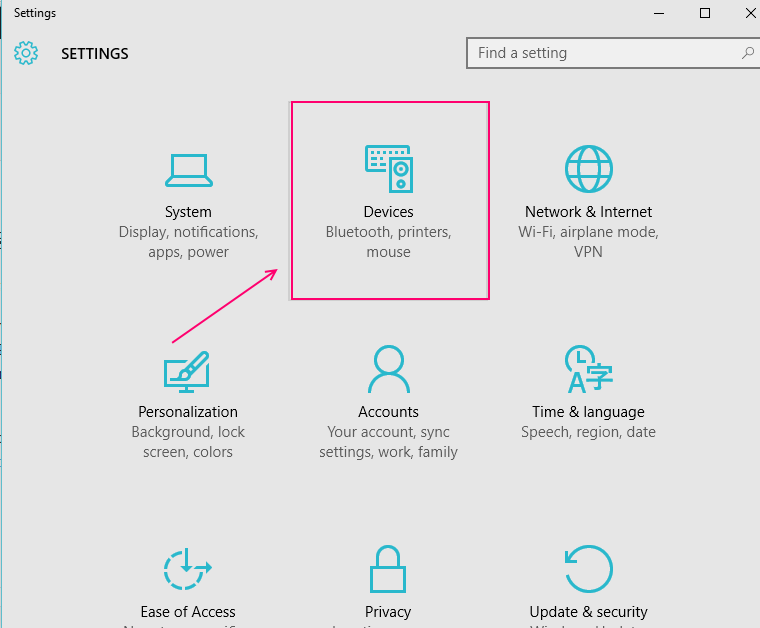
Tukaj boste našli Miška & sledilna ploščica. Kliknite nanjo.
Tu boste našliV računalniku je natančna sledilna ploščica”Napisano. Če je tam, je vaš računalnik certificiran za sledilno ploščico, sicer bi morali namestiti orodje tretje osebe za uvedbo podobnih funkcij, kot jih ponuja Microsoft.
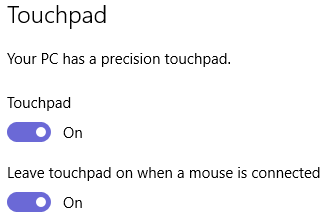
Tu lahko spremenite privzete nastavitve. Če na primer želite onemogočiti sledilno ploščico, lahko to, ko priklopite miško, storite tako, da povlečete v položaj IZKLOP, pri čemer tukaj piše »Pustite sledilno ploščico vklopljeno, ko je miška priključena«.
Nimate možnosti za prilagajanje teh potez, lahko pa to storite v primeru treh potez / štirih potez.
Če želite prilagoditi izbiro poteze s tremi prsti, boste lahko iskali bodisi s Cortano bodisi z Action Center. Scenarij je enak pri dotiku s štirimi prsti.
V primeru vlečenja in diapozitivov s tremi prsti imate na voljo samo možnost preklopa med aplikacijami. Z njim ne morete storiti ničesar. Obstajati mora nekaj uporabniško določenih kretenj, kar bi bilo zanje gotovo pozitivno. Ampak, kljub temu je Microsoftov velik dosežek, da jih je predstavil zdaj.
Če imate kakšno kretnjo, ki ne deluje pravilno, lahko poskusite -
Oglejte si morebitne nove posodobitve proizvajalca, na spletnem mestu pa vse nove vozniki.
Znova preverite, ali je Microsoftovo potrdilo potrdilo o natančnosti sledilne ploščice za vaš računalnik. Če takega nimate, imate morda rešitev tretje osebe.
Morda boste ugotovili, da je sledilna ploščica delovala v vaših prejšnjih operacijskih sistemih, vendar se v tem sooča s težavami. Razlog za to je lahko odsotnost novega gonilnika za Win 10 s strani proizvajalca.


